Så här använder du Samsung Flow för att ansluta din Windows PC och Galaxy Phone
Om du vill ansluta din Galaxy-telefon till din Windows PC har du förmodligen redan provat flera lösningar. Men Samsung erbjuder en för många okänd lösning som kanske är snabbare, mer tillförlitlig och bekvämare.
Ska vi undersöka vad Samsung Flow är, vilka egenskaper det har och hur man kan använda det för att upprätta en anslutning mellan sin Galaxy-enhet och Windows-dator?
Vad är Samsung Flow?
En av de många metoderna för att upprätta en anslutning mellan en Android-enhet och en Windows-dator är att använda applikationen Samsung Flow, som erbjuder en snabbare synkroniseringsmetod specifikt för enheter i Galaxy-serien av smartphones och surfplattor.
Samsung Flow möjliggör en rad olika funktioner, bland annat
Att dela multimediadata mellan olika elektroniska enheter har blivit en enkel uppgift, tack vare sömlös integration som underlättas av intuitiva användargränssnitt. Användarna kan nu överföra bilder, videoklipp, dokument, hyperlänkar och andra digitala tillgångar från sina smartphones till surfplattor eller persondatorer direkt genom enkla interaktioner. Denna funktion eliminerar behovet av omständliga filöverföringar och främjar smidig anslutning mellan flera enheter.
Den sömlösa synkroniseringen av enhetsmeddelanden gör att användarna kan se sina mobila meddelanden på en större skärm, t.ex. en surfplatta eller dator, samtidigt som de kan svara direkt på meddelanden från sin stationära arbetsplats.
Använd funktionen “Smart View” för att visa innehållet på din mobila enhets skärm på en större skärm, t.ex. en datorskärm eller TV. Detta ger en förbättrad visningsupplevelse och gör det lättare för användare att navigera sina enheter på avstånd.
Hur du ansluter din Windows PC och Galaxy Phone med Samsung Flow
Låt oss undersöka hur du kan använda Samsung Flow för att upprätta en anslutning mellan din Windows-baserade PC och din Galaxy-mobil. Innan vi går vidare bör det noteras att applikationen i fråga endast är begränsad till Galaxy smartphones och surfplattor som körs på en Android-plattform med version 7.0 eller senare, samt Windows-baserade persondatorer med ett installerat operativsystem på minst Windows 10.
För att initiera och använda Samsung Flow, vänligen följ de ovan nämnda procedurerna:
⭐ Ladda ner Samsung Flow-appen från Microsoft Store på din Windows-dator och från Google Play Store på din Galaxy-telefon.
För att kunna fortsätta med processen att ansluta din Android-enhet och Windows PC är det nödvändigt att du ser till att de är anslutna till samma trådlösa eller lokala nätverk. För att starta parningsprocessen från din dator, klicka helt enkelt på knappen “Start” som finns i applikationsgränssnittet.
Därefter kommer du att se beteckningen på din Galaxy-telefon i listan över prylar som är berättigade till registrering. Genom att trycka på den identifieraren kan du fortsätta med registreringsprocessen.
När du har slutfört denna process är det viktigt att du kontrollerar att de lösenord som visas på varje enhet är identiska. Om så är fallet ska du klicka på “Ok” på datorns tangentbord och trycka på “Ok” på din mobila Samsung-enhet. Om du följer dessa steg kommer du att lyckas para ihop båda enheterna.



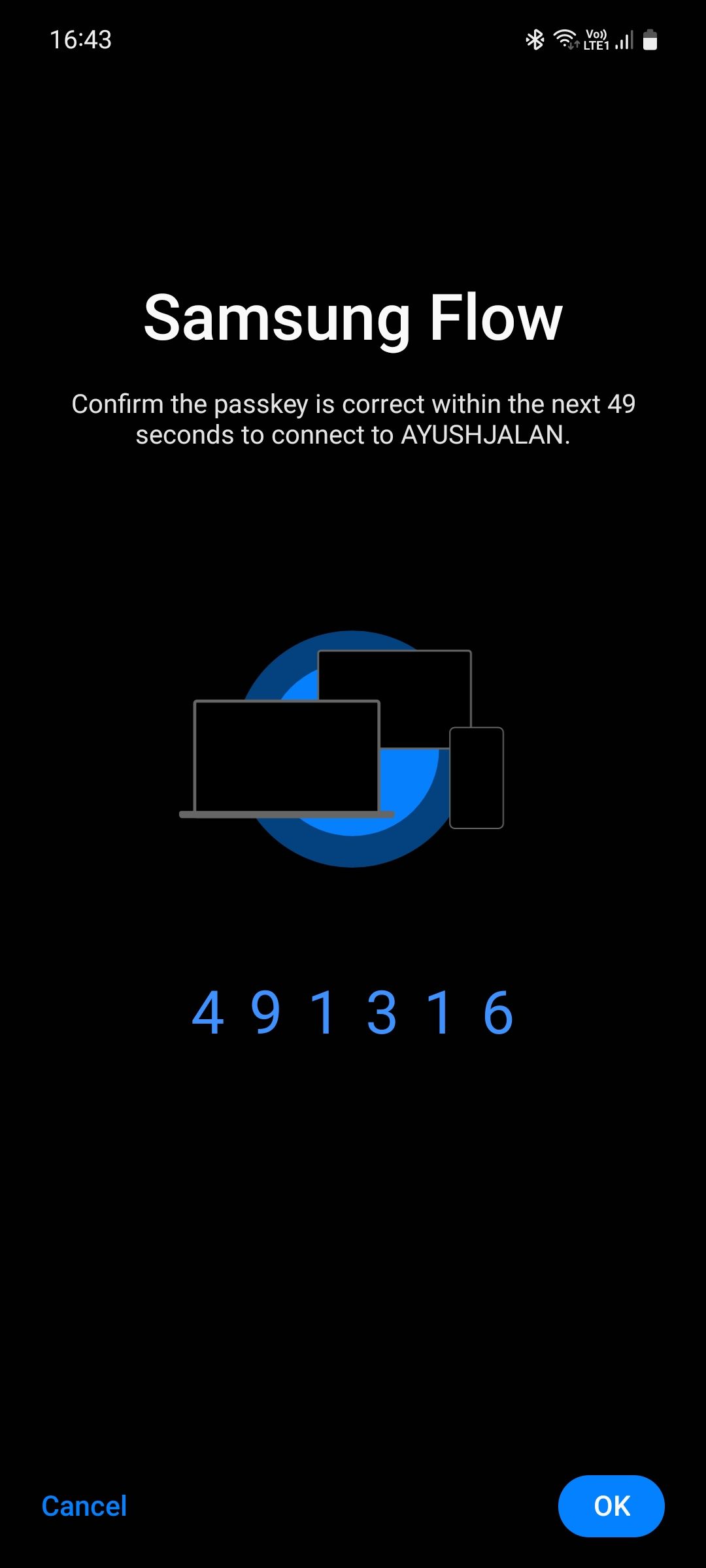 Close
Close
Du får registrera högst tre enheter, oavsett om de är surfplattor eller persondatorer, inom ramen för Samsung Flow.
Efter lyckad parkoppling av båda enheterna kan användaren enkelt överföra en mängd medieinnehåll och personlig information som bilder, videor, dokument, ljudinspelningar, kontaktuppgifter och textmeddelanden med hjälp av knappen Lägg till (representeras av plussymbolen) som finns i applikationsgränssnittet.
De filer som överförs via Samsung Flow sparas systematiskt på två olika platser - en på din Windows-dator och en på din Galaxy-smartphone. Det är dock möjligt att flytta dem genom att justera appens preferenser inom själva applikationen.
Samsung Flow kan fästas i Windows aktivitetsfält, vilket gör det enkelt att komma åt dess funktioner.
Att aktivera “Always auto-connect” för en specifik enhet via Samsung Flow är en effektiv strategi för frekventa användare som vill effektivisera sin kommunikation mellan enheter. På så sätt slipper de att upprepade gånger verifiera sin identitet på datorn varje gång de försöker upprätta en anslutning till sin mobiltelefon som körs med operativsystemet Android.
Om du inte lade märke till det tillfälliga uppkomsten av ett litet fönster på din skärm, en så kallad “pop-up”, är det fortfarande möjligt för vår programvara att automatiskt upprätta en anslutning till din dator genom en serie enkla åtgärder som vi nu ska beskriva:
Starta Samsung Flow-programmet på din Galaxy-enhet genom att gå till menyn Apps och välja den avsedda ikonen för programmet från listan över tillgängliga applikationer, eller alternativt genom att använda ett röstkommando eller gestkontrollfunktion om din enhet är utrustad med sådana möjligheter.
Tryck på ikonen med tre punkter längst upp till höger på skärmen och navigera sedan till alternativet “Hantera enheter” i den efterföljande rullgardinsmenyn.
Vänligen tryck på inställningsikonen bredvid den valda enheten som för närvarande är registrerad i vårt system.
Välj en verifieringsmetod för din enhet genom att välja antingen “Tryck” eller “Biometri” från den medföljande rullgardinsmenyn. Genom att aktivera biometri kommer din enhet att kräva ditt fingeravtryck för autentisering innan en säker anslutning upprättas med ditt Windows-operativsystem, vilket säkerställer en ytterligare skyddsnivå mot obehörig åtkomst.
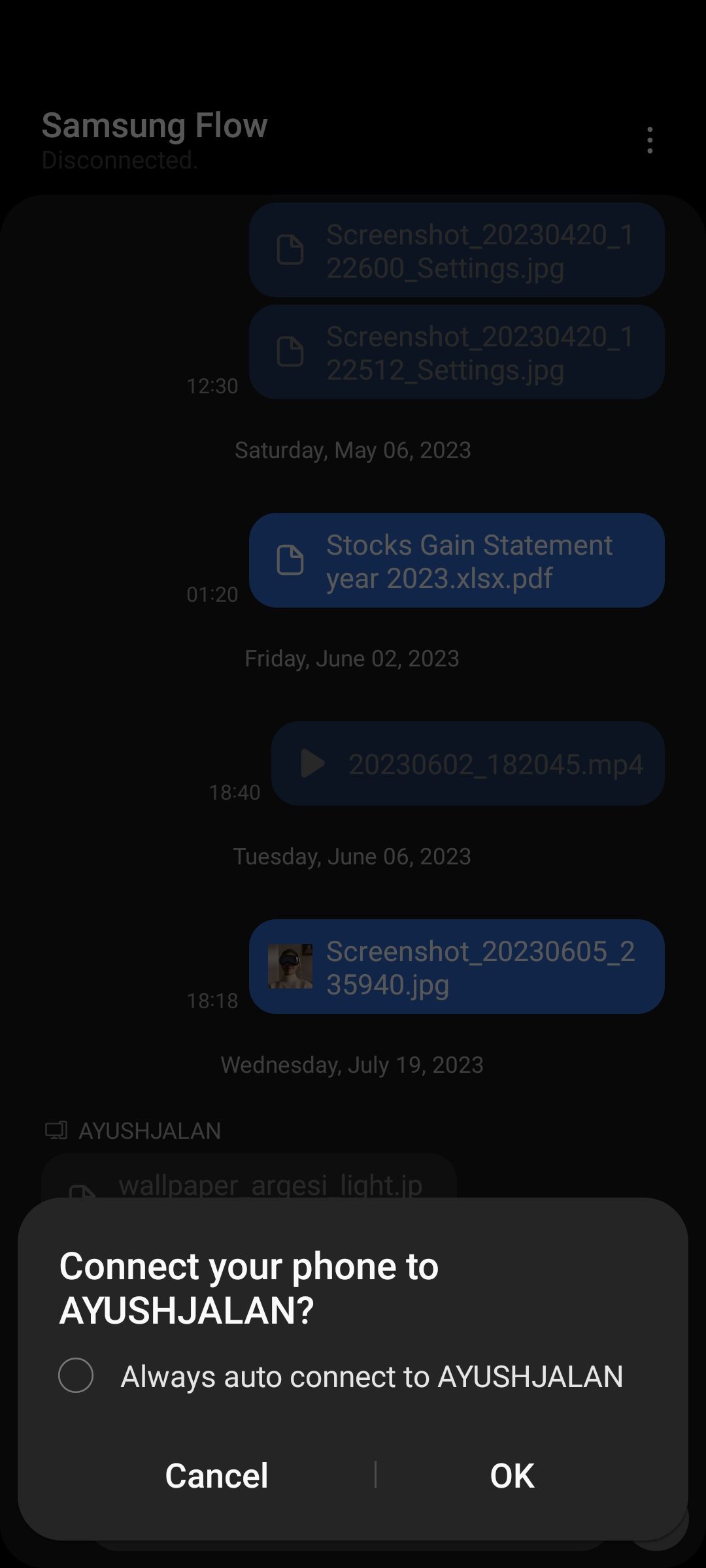
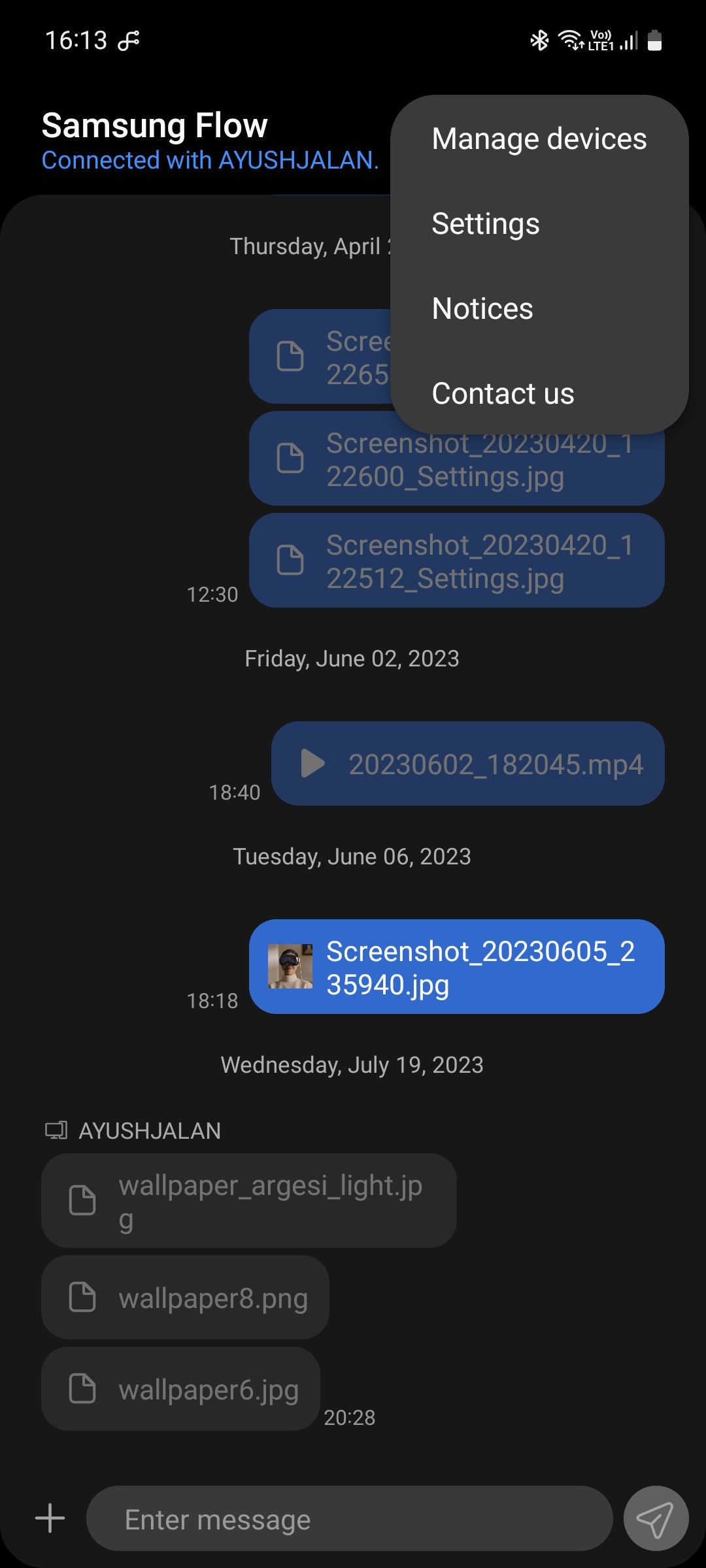
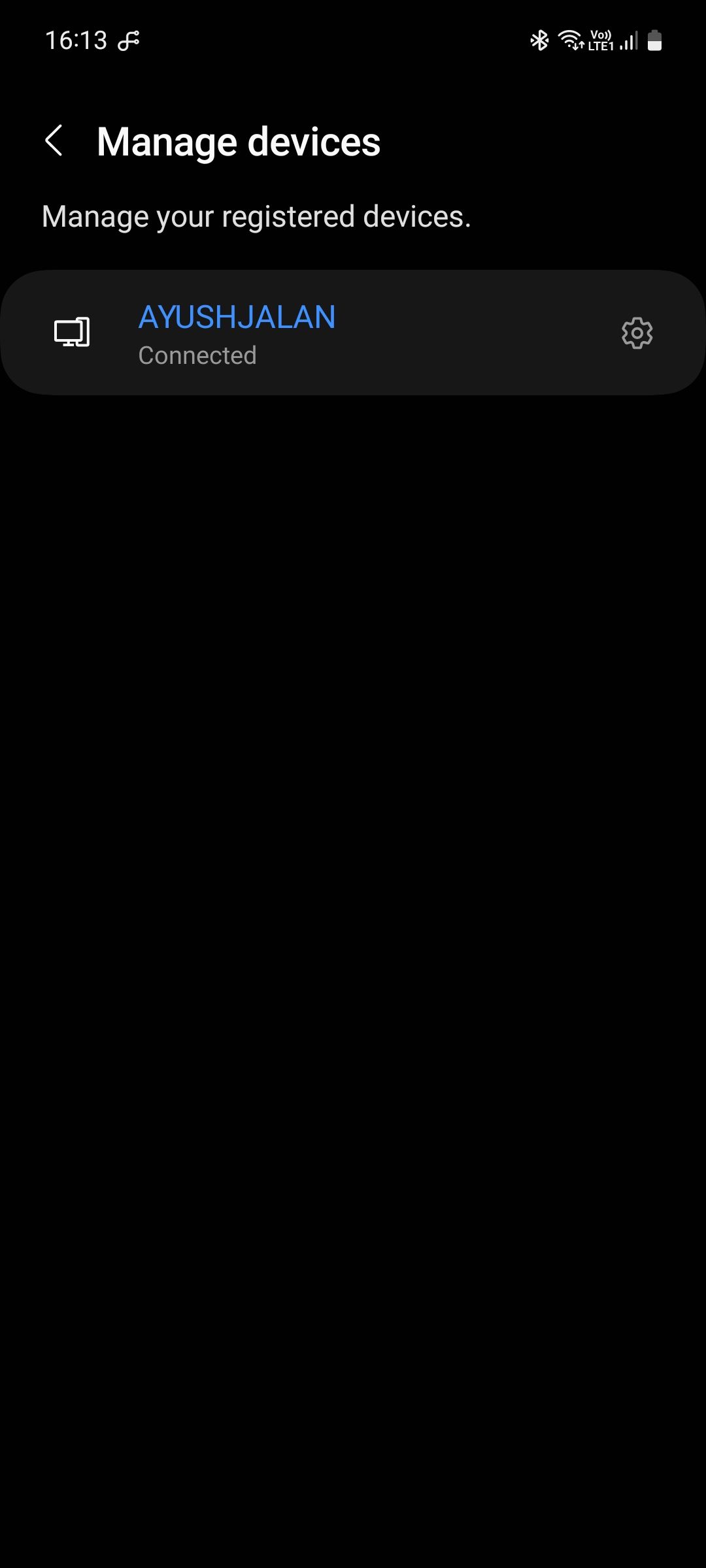
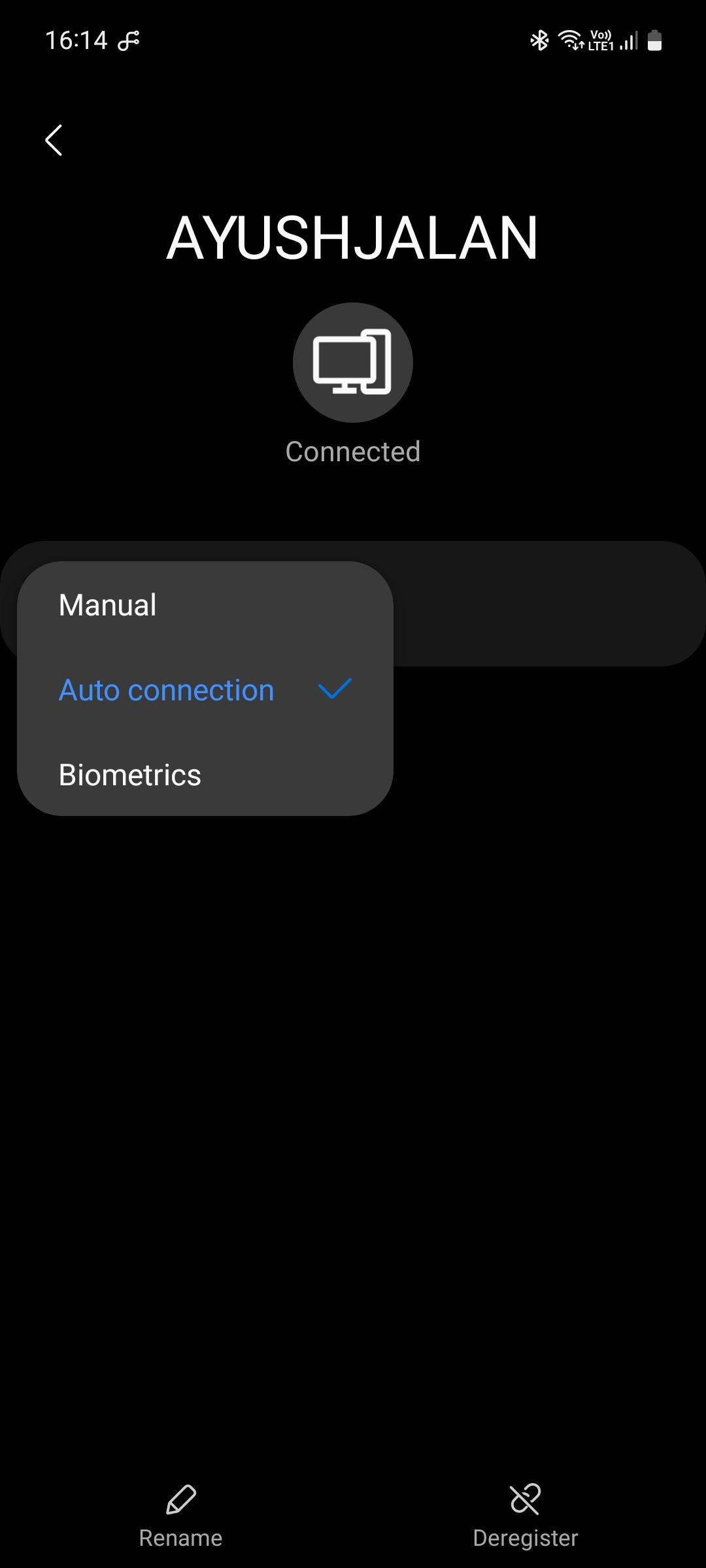 Close
Close
Anslut din Windows PC och Galaxy Phone enkelt
Samsung Flow möjliggör sömlöst ökad produktivitet genom att effektivisera interoperabiliteten mellan Galaxy-enheten och Windows PC, vilket eliminerar behovet av suboptimala tredjepartslösningar eller besvärliga kabelanslutningar.